つい、夜更かし…
こんにちは。
毎年この時期はTwitterやテレビの情報番組でお花見をしているKei Alexです。
北海道はゴールデンウィークに咲くので。(それも梅と一緒に笑)
最近は情報番組を見ても出演者が間隔を空けているので、フレーム内に1人ずつしか映らなくて、ちょっと新鮮な気分です。
今まで「こうじゃなきゃ!」と頑なに貫いてきたことが、実はそうじゃなくて良いってなるのは、面白いなあと思います。
ノートアプリで落書き(カウントアップ 118-119 / 200)


紙とペンがあって手書きできるなら、お絵かきできるよね。
てことで、やってみました。
描き心地は両方とも面白いです。
より「落書きしてる感」があるのは、純正メモの方でした。
というのも、ご覧の通りカラー部分にムラがあって、これがいかにも「描いています」っぽく見えるんです。
ペンの透明度設定がついていて、数値を下げるほど透明に近く…つまり「薄く」なります。
何度も重ねると、徐々に濃くなって、最高で100%の状態と同じになります。
消しゴムも同じ。
しかも、消しゴムの感知と処理のしかたが、メディバンなどのイラストアプリと似ていて、使いやすいです。
ストローク単位でも消すことができて、手を動かす回数を減らせるので、一気に消したいときでも楽々です。
一方、Good Notes 5の方は、ペンの透明度が調整できず、用意されたものを用意されたとおりに使います。
そのまま、アナログのペンと蛍光マーカーで描いているよう。
あるいは、ホワイトボードに描いているよう。
これはこれで面白いです。
消しゴムの処理はちょっと癖があります。
ベクターで描画されているのか、常にストロークの両端に補正が入るのか、消しゴムを当てると、線を引いたところが揺れたり動いたりします。
想定と違う消え方になったりするので、慣れるまで少しかかるかもしれません。
良いところもあって、設定で「蛍光ペンだけ消す」ことができます。
レイヤーの概念が無いのに!
文字を書いたときも使いやすくてとても便利です。
いつの間にか「純正メモ VS Good Notes 5」に
無意識に比較レビューしていました。
ツールの使い勝手や、手書き機能の補助能力については、Good Notes 5だと感じます。
可もなく不可もなく、満遍なく幅広い用途に使えるのは、純正メモだと感じます。
攻略情報や勉強ノートのように、テキストで長文を打ちつつ、注釈を入れたいときは、もしかすると純正メモの方が良いのかなあと思いました。
大量の資料を貼り付けて、ページをレイアウトしたいときは、Good Notes 5かなあと感じました。
これで3日目ぐらいの話です。
こんな様子なので、最近ちょっと夜更かし気味です……。
お手軽なメディバンペイント
こんにちは。
志村けんさんの訃報に大きなショックを受け、お気楽すぎるブログ記事の予約投稿を延期しようかとすら考えたKei Alexです。
考えた末、冒頭部分だけ3/30に書き加えることにしました。
ちょっとだけお付き合いください。
志村けんさんの訃報を受けて
昭和の終わり、80年代のバラエティと言えば「おれたちひょうきん族」か「8時だよ!全員集合」かで、好みが二分していました。
僕のクラスも半々。若干ひょうきん族派が多かったかな。
我が家は全員集合派で、当たり前に全員集合を見ていて(大好きだった)、その後のドリフ大爆笑もごきげんテレビもだいじょうぶだあもバカ殿も大好きで、80~90年代は週に一回、あるいは季節ごとに一回、必ず志村さんが出演する番組を見ていました。
ドタバタする馬鹿馬鹿しいコントが本当に楽しくて、同じようなネタを何度も見ているのに、飽きずに毎回お腹を抱えて笑っていました。
00年以降は志村どうぶつ園。パンくん、プリンちゃん、そしてちびちゃんとのお散歩コーナー、楽しくて大好きでした。
Twitterで、ショックから思わず「なんで追い返してくれなかったんだチョーさん」と呟いてしまったんですが、逆にチョーさんがいるから寂しくないですよね(涙)。
天国でコントやライブをやってくれたらいいなあ……(涙)。
心からお悔やみ申し上げます。
さて、気を取り直して、ここからは元々公開する予定だった記事です。
お気楽な記事です(笑)。
メディバンペイント
こちら、無料なんですよ。
無料。良い響きですね!!(笑)
画像を加工しやすかったんで、Androidスマホに入れていたんですが、イラストを描く目的ではほとんど活用していませんでした。
精々、下の記事などで取り上げた用途ぐらい。
機能面、ツールの種類などは使いやすいものが多いので、iPadにも入れてみました。
試し書き(カウントアップ 116-117 / 200)


……僕、デジタルでどうやって描いてましたっけ?
たぶん、僕、こういうの(↓)描けるはずなんですよ。たぶん。
なんか違いますよね?
ソフトの違いとかじゃなくて、なんですかね、色かな。ブラシの問題かな。線の太さかな。
とりあえず、イケメン描こうと思ったらスケベそうで胡散臭くなるのは変わらないですね。(おかしいな)
画面は横向きの方が使いやすい
スマホだと縦向きの方が何かと使いやすいんですけど、iPadは大きいこともあって、横向きの方が作業しやすいです。
また、横向きにすると詳細なツールパレットを左右に置けて、色やブラシサイズの変更をしやすいです。(PCで扱う状態と同じになる)
キャンバスを中央に置いても邪魔にならないのは、かえすがえすも12.9インチのおかげだと思います。これにしてよかった。
漫画も描きたい
メディバンは漫画制作用の機能に力を入れているとかで。
以前掲載したスカイリムのレビュー漫画みたいなのは、じっくり腰を据えるより、思いついた瞬間にガシガシっと書き付けたいんですよね。
そういうときに、ちょうどいいんじゃないかなあと期待しています。
アナログでガシガシ描いたんですが、コマ内のレイアウトを煮詰める時間が無く、全体の労力に対して修正の負担が大きいのが悩みでした。
慣れたら速かろうと思うも、慣れるまでが長いので(笑)。
ぶっちゃけ、白黒ですからGood Notes 5に書き付けても良いかもしれないんですけど(笑)。
保険のためのレイヤー分けでお絵かきソフトに軍配です。
Good Notes 5の感想
(2022.07.28リライト)
こんにちは。
iPadが楽しすぎて時間が足りないKei Alexです。
一通り触ったので、いよいよ本格的にアプリを堪能していきます。
手始めにYouTubeを流しながらこの記事を書いています。Split View最高です。
大きいので、横向きにしても画面の占有面積が小さく、仮想キーボードも両手で打てます。
おかげでブラウザ版のはてなブログがストレスなく使えます。
Good Notes 5
アナログとデジタルのメリットを両方兼ね備えた凄いノートアプリの一つです。
iPadには最初から優秀なメモアプリが入っていますが、有料アプリがどれだけ凄いのか気になって、買ってみました(笑)。
なお、無料版(試用版)もリリースされています。
無料版では、作成できるノートが3冊までに制限されるほか、いくつかの機能が使えません。
詳しくは下のページをご確認ください。(英語です)
100均のスタイラスペン
普段スマホでゲームするときなんかに使っている、先端がシリコン製のやつです。
これもiPadで使えたので、Good Notes 5で手書きしてみました。

これで100均のスタイラスペンです。すごくね!?
「たのしい。」とはなまるマークは筆ペンを使っています。
筆圧感知なしのスタイラスペンでも入り抜きできるようです。すごくね!?
Apple Pencil 2
本命のApple Pencil 2ではどうかというと⋯⋯

じゃん!!
⋯⋯⋯⋯ん? なんか⋯⋯あんまり、変わらない⋯⋯?
実は、このアプリと僕の用途に関して言えば、高性能のペンが不要なんです(笑)。
でも持ちやすさや取り回しはApple Pencilの方が断然上です。
充電が切れて使えないときや手が疲れたとき、ペンを交換しても書き味が変わらないのはありがたいです。
ちなみに、ブラシは起伏のない「ボールペン」が気に入っています。
用紙サイズと文字の大きさ
Good Notes 5では、オリジナルサイズの他、印刷しやすいA判(4〜7)とレター、タブロイドのサイズが用意されています。
僕は「書く」ということで、A4を選んでいます。
用紙のテンプレートも豊富で、用意されたものを選ぶ以外に、自分でPDFで作ったものをインポートすることもできます。
ユーザーも多いようで、配布している人もいます。
一通り試して、クリーム地の「点付き」が、行間がちょうど良く、見た目にも鬱陶しくないので気に入っています。
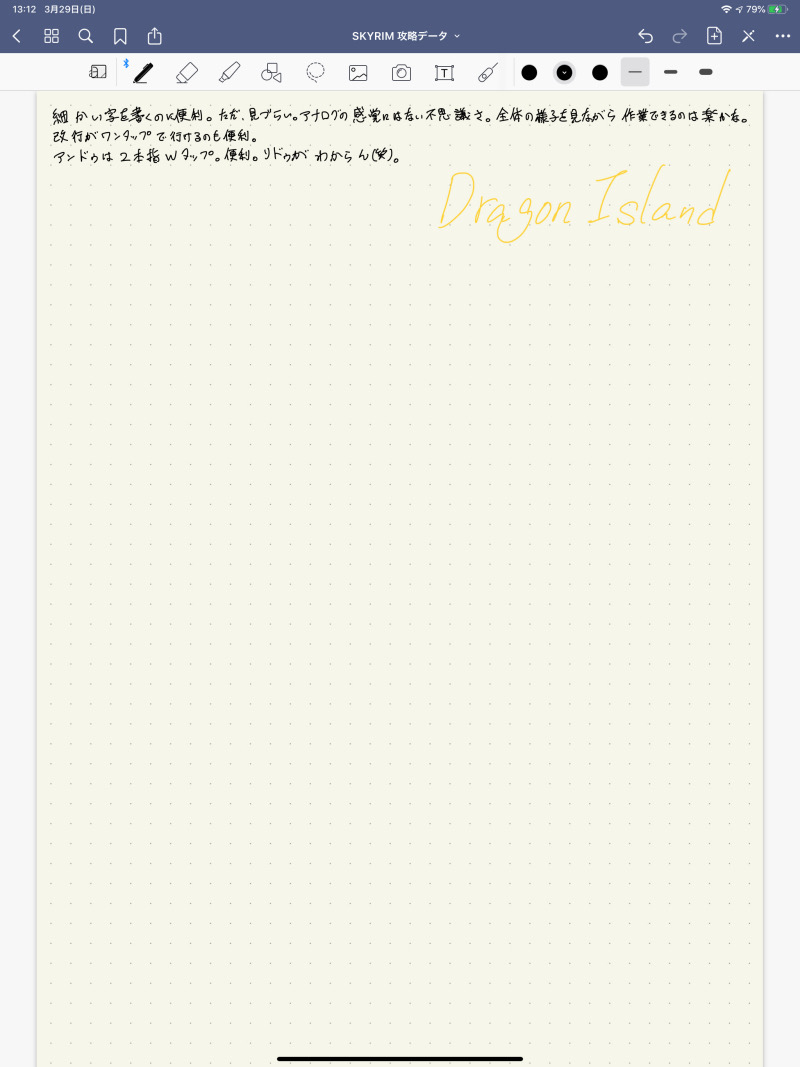

およそ、B罫(6mm )と同じぐらいかなあ?
印刷する予定は今の所ないのだけれど、感覚的に慣れ親しんだサイズ感です。
あと、iPadでスクショすると署名を入れられるんですね。いちいち書かなくていいから便利かも。(黄色い文字が署名で入れた部分です)
ノートアプリでやりたいこと
上のスクショでバレてますが、ゲームの攻略データをまとめたり、勉強のメモに使いたいんですよ。
今まで、PCではOne Noteを使っていたんですが、手書きの手軽さと柔軟性を知っていると、イマイチ痒いところに手が届かない感じだったんです。
かといって、アナログのノートを使うと、それはそれで画像を貼り付けられなくて不十分⋯⋯。
iPadとノートアプリなら、僕みたいにワガママな要求を叶えてくれるわけです(笑)。
しかも、この手のアプリには、手書き文字をテキストに一発変換してくれる便利な機能(※)があって、なかなか精度が高かったです。
※無料版では使用できません。

これは実は、ズーム機能の感想なんですが、この汚い字で句読点まできっちり読み取ってくれています。
日本語特有の、ひらがなとカタカナが同じような見た目の文字は、判別できないみたいです。
また、手書き文字部分にテキストを上書きするのではなく、テキスト枠を別に作ってコピペする格好になるので、元の手書き文字は残っています。
僕としては自動で置き換わってくれた方が都合がよかったんですが、残ってて欲しい人の方が多いのかもしれませんね(笑)。
編集に関する機能では、物足りない部分もありますが、それはまあしょうがないかなと思っています。
これでも、5世代目になって画像の加工がしやすくなったとか、色々大きく進化したようですし。
そんなわけで、良い感じの道具を手に入れたぞという話でした。


